Infographics (thông tin qua hình ảnh) là một phương tiện truyền thông mang tính truyền tải cao vì các thông tin và nội dung được thể hiện qua các hình ảnh thú vị. Điều này giúp cho bài viết trở nên sinh động, tăng lượt xem cũng như thứ hạng trên Google cho website. Sau đây chúng ta sẽ đi vào chi tiết để giúp các bạn có thể dễ dàng tạo ra infographic cho website của mình.
Thiết kế infographic bằng công cụ Canva
Canva là một công cụ thiết kế miễn phí với thao tác đơn giản mà không cần kỹ năng thiết kế như các phần mềm thiết kế chuyên dụng. Canva có một kho dữ liệu khổng lồ về hình ảnh cũng như các mẫu đồ họa miễn phí mà bạn có thể tùy ý sử dụng. Bạn cũng có thể tải xuống các thiết kế của mình bằng nhiều định dạng file như PDF, PNG, JPG. Canva cũng có rất nhiều mẫu infographic được dựng sẵn, đa dạng và trình bày nhiều loại thông tin, chủ đề khác nhau.
Trước tiên bạn cần đăng ký tài khoản Canva (miễn phí). Canva cho phép bạn đăng ký bằng email, tài khoản Google hoặc tài khoản Facebook của bạn. Khi bạn đã tạo thành công tài khoản và đăng nhập thì bây giờ là lúc chúng ta sẽ cùng tìm hiểu cách thiết kế infographic trên Canva.
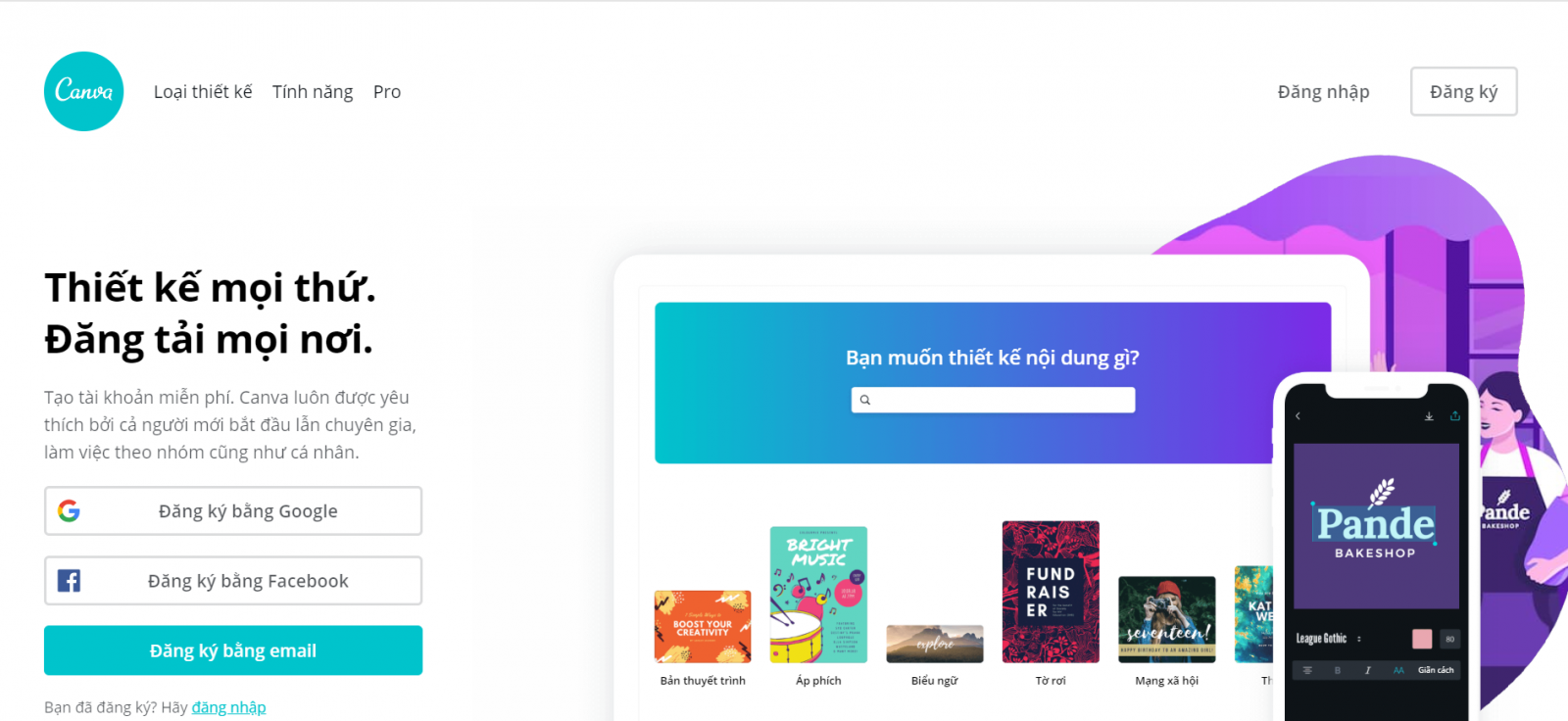
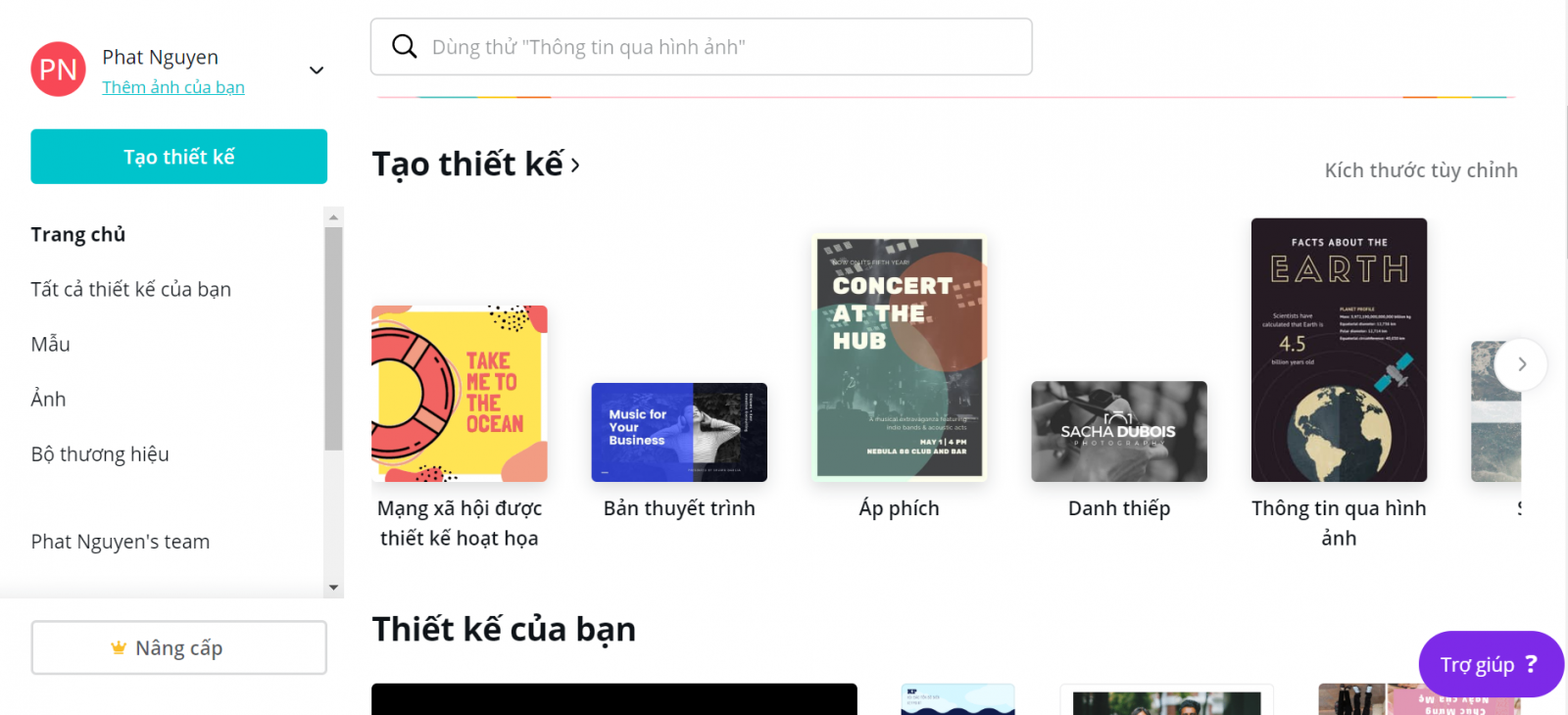
Khi bạn đã đăng nhập vào Canva, một loại mẫu thiết kế sẽ hiện ra cho bạn lựa chọn. Bạn có thể chọn kích thước tùy chỉnh theo ý mình hoặc chọn từ một trong các mẫu dựng sẵn. Chúng ta sẽ tìm mẫu “Thông tin qua hình ảnh” được dựng sẵn để tiết kiệm thời gian suy nghĩ về kích thước. Kích thước mặc định cho một infographic là 800 x 2.000 px.
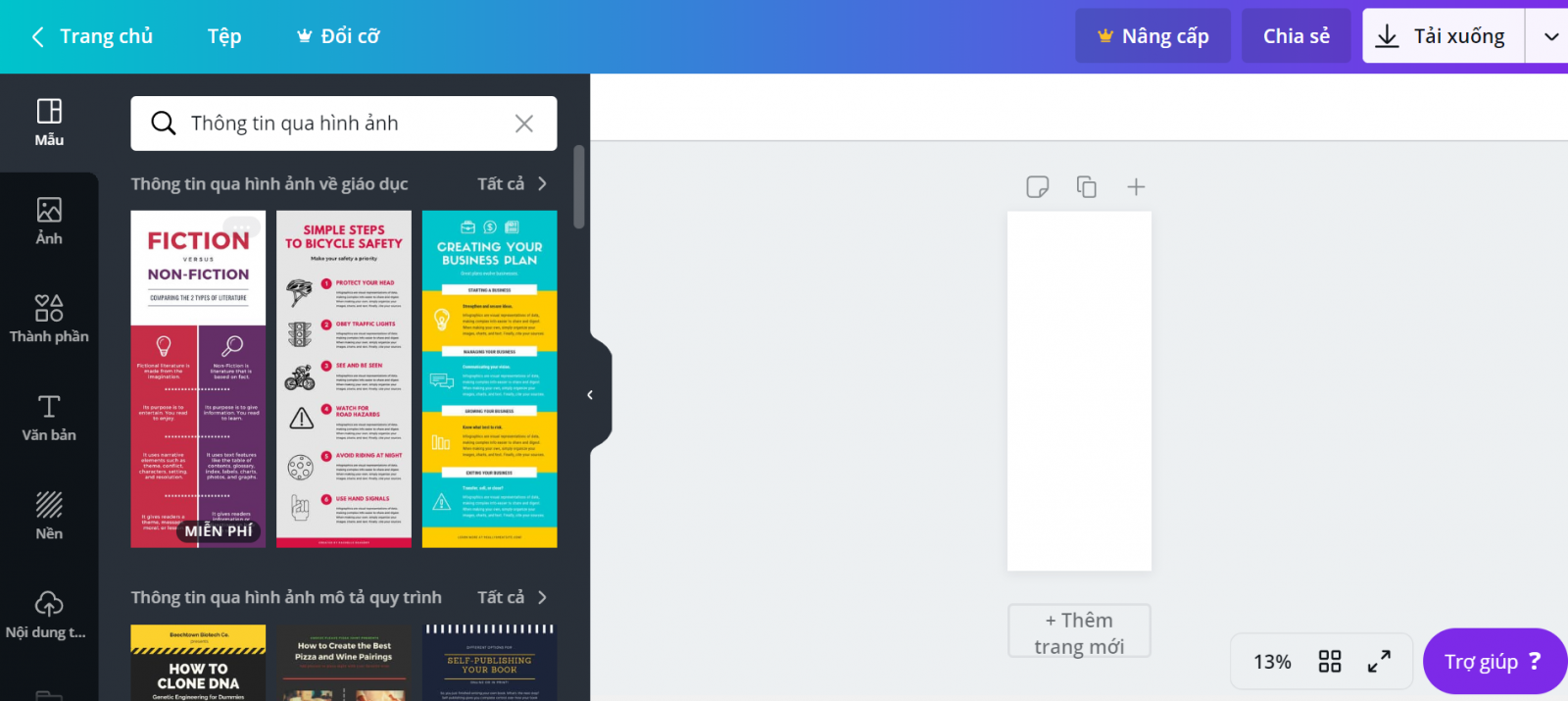
Sau khi chọn infographic dựng sẵn, Canva sẽ hiện lên một danh sách các tùy chọn chủ đề và bố cục sẽ đóng vai trò chủ đạo cho infographic của bạn. Có rất nhiều mẫu và chủ đề thiết kế để bạn tùy ý lựa chọn.
Canva có sẵn nhiều mẫu thiết kế miễn phí và cũng có các mẫu cao cấp (có tính phí), nhưng đa số các mẫu đều miễn phí sử dụng. Mỗi mẫu có nhiều tùy chọn bố cục và đồ họa khác nhau dựa trên loại thông tin và chủ đề được hiển thị.
Chỉ sau vài thao tác tìm kiếm trên Canva, bạn có thể tìm thấy mẫu infographic thích hợp mà không cần phải bắt đầu mọi thứ từ đầu.
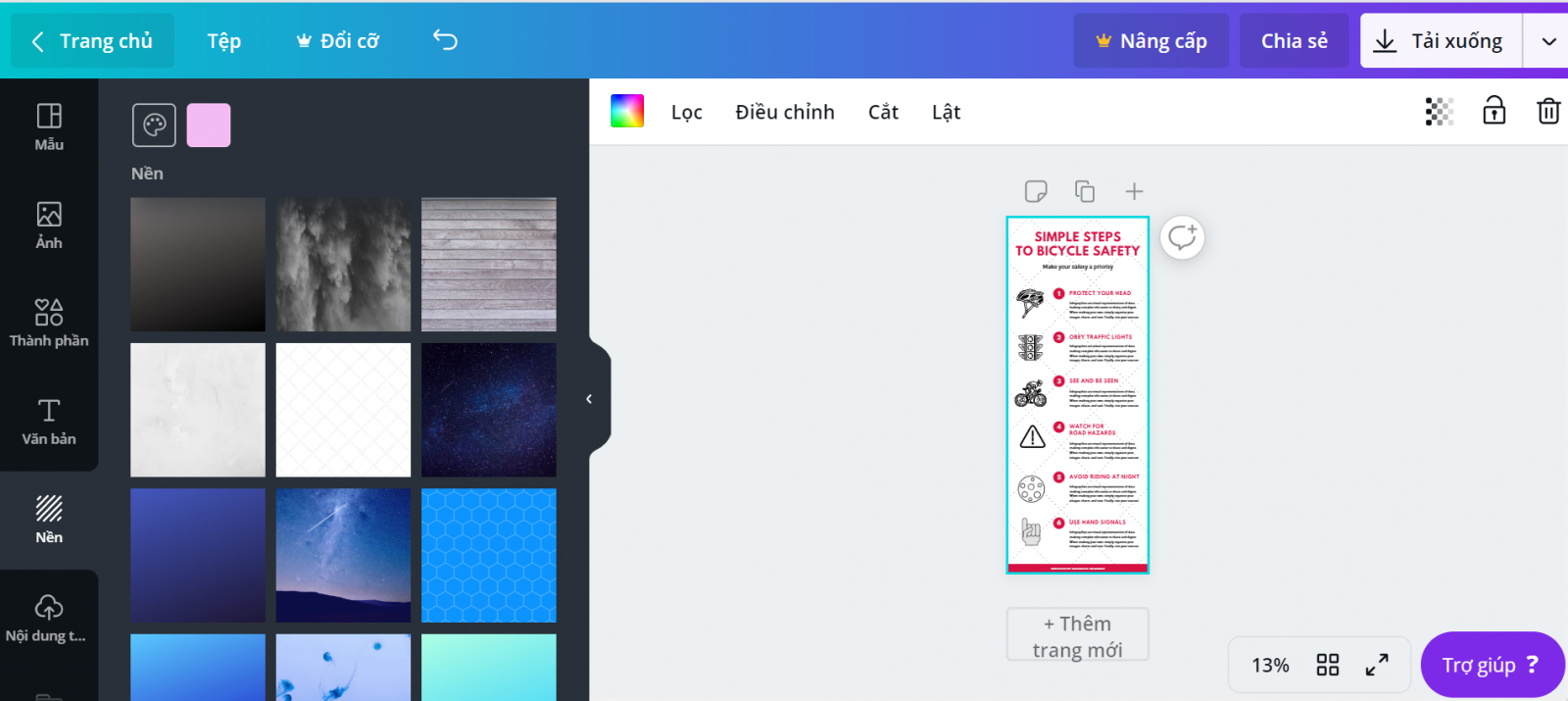
Sau khi bạn đã chọn được mẫu infographic, bạn có thể giữ nguyên thiết kế và chỉ thay đổi nội dung hoặc bạn có thể chọn cho mình một phông nền khác. Canva cung cấp nhiều loại phông nền thú vị, miễn phí cho bạn lựa chọn.
Bạn nhấp vào biểu tượng “nền” trong thanh bên trái để lựa chọn và thay đổi phông nền thích hợp. Các tùy chọn phông nền được sắp xếp theo màu sắc và rất đa dạng. Bạn hãy chọn một mẫu bạn thấy phù hợp với thương hiệu của bạn.
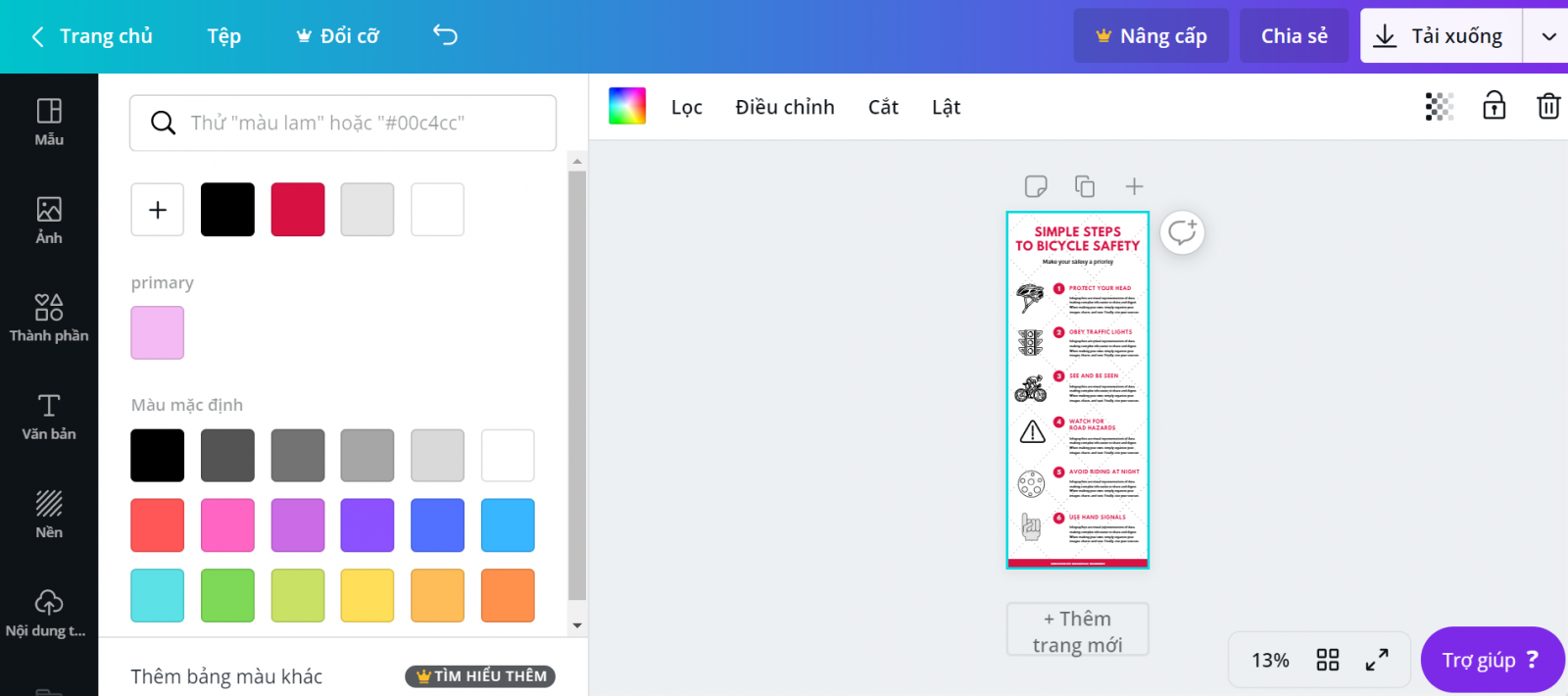
Trên đây, tôi đã chọn mẫu infographic có sẵn từ danh mục “Thông tin qua hình ảnh về Giáo dục”.
Để thay đổi màu của thiết kế, bạn cần nhấp vào khung vẽ mà bạn muốn thay đổi, sau đó nhấp vào mục “Màu” (hộp vuông có nhiều màu sắc) ở trên cùng của thanh thiết kế . Sau đó bạn có thể tùy ý lựa màu theo ý thích.
Canva cũng có hơn 20 bộ lọc khác nhau mà bạn có thể áp dụng vào các hình ảnh. Bạn có thể sử dụng hình ảnh có sẵn của Canva hoặc tải lên hình ảnh của bạn. Ví dụ như bạn có thể điều chỉnh độ sáng, độ tương phản, độ bão hòa để có được hình ảnh phù hợp với website của bạn.
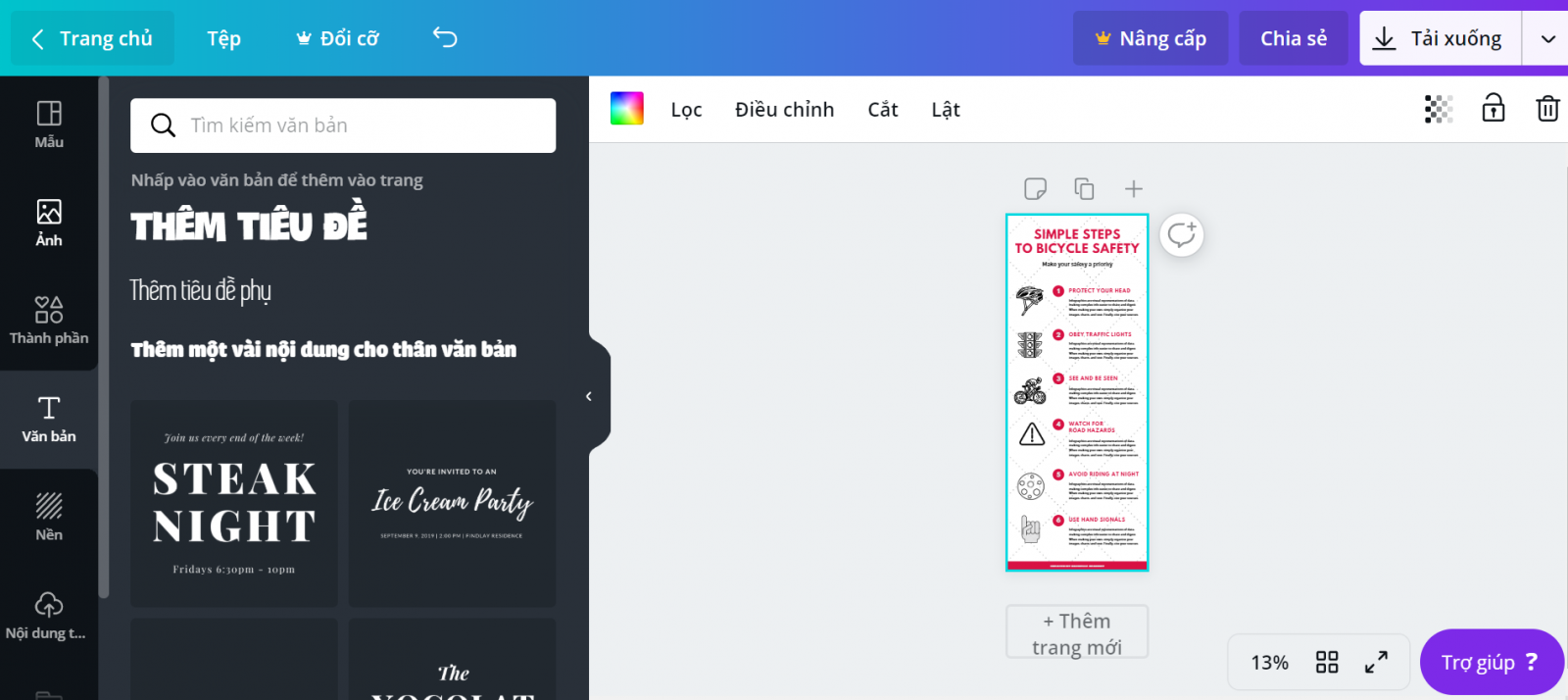
Bạn có thể thêm hoặc thay đổi phông chữ cho nội dung của bạn bằng cách chọn mục “Văn bản” ở thanh bên trái. Kéo và thả, hoặc nhấp đúp loại văn bản bạn muốn vào khung thiết kế, sau đó xóa nội dung demo có sẵn và bắt đầu nhập nội dung bạn muốn.
Có rất nhiều phông chữ để bạn lựa chọn trong Canva. Hãy chọn một phông chữ phù hợp với thiết kế và nội dung cho infographics của bạn. Bạn nhấn vào các ô nội dung trong thiết kế và sử dụng các tính năng soạn thảo văn bản tiêu chuẩn hiện lên ở thanh ngang để thay đổi thông tin cho infographics của bạn.
Có một số mẫu văn bản sẽ thay đổi rất lớn đến thiết kế Infographic của bạn. Bạn phải chắc chắn rằng nội dung infographic của bạn phải dễ nhìn và dễ đọc.
Việc thêm các yếu tố đồ họa khác vào thiết kế là việc rất dễ dàng với Canva. Chúng ta biết rằng infographics rất có hiệu quả vì chúng sử dụng hình ảnh sinh động và thú vị để truyền đạt các thông tin quan trọng. Hãy chọn những hình ảnh có liên quan đến thông tin muốn truyền đạt của bạn.
Canva đã phân loại sẵn các yếu tố đồ họa thành các hình ảnh, icon gắn liền với các chủ đề được phân loại sẵn để giúp bạn có thể tìm được những thành phần đồ họa liên quan tới chủ đề infographic. Trong mục “Thành phần”, bạn sẽ tìm được đủ các loại đồ họa mà bạn cần.
Để chọn một thành phần đồ họa vào thiết kế, bạn nhấp đúp vào thành phần đó. Bạn sẽ tìm thấy một số tùy chọn có sẵn như biểu tượng, lưới grids, v.v. Bạn chỉ cần kéo và thả các thành phần và thay đổi kích thước để phù hợp với thiết kế của bạn.
Nếu bạn muốn tìm kiếm gì đó cụ thể, hãy sử dụng thanh tìm kiếm.
Khi bạn xong phần thiết kế cho infographic, bạn nhấp vào nút “Tải xuống” ở góc trên bên phải. Một danh sách các định dạng file sẽ hiện ra để bạn lựa chọn tải thiết kế về.
Cùng với đó, bạn cũng có thể chọn chia sẻ thiết kế của mình. Canva cho phép bạn chia sẻ thiết kế trực tiếp lên mạng xã hội như Facebook và Twitter.
Bạn thậm chí có thể sử dụng công cụ nhúng để chèn infographic của mình vào bài viết trên website.
Kết luận
Đây là một hướng dẫn nhanh để giúp bạn thiết kế nhanh một infographic với công cụ Canva. Canva là một giải pháp hiệu quả để tạo ra các thiết kế hấp dẫn một cách nhanh chóng giúp tăng giá trị cho nội dung kỹ thuật số. Với công cụ Canva, việc tạo ra các bài viết có tương tác cao là việc rất đơn giản và gần như hoàn toàn miễn phí (bạn chỉ phải trả rất ít phí khi sử dụng những hình ảnh cao cấp hơn).
Hiện tại, ITPlus Academy có tổ chức các khoá học thiết kế chuyên nghiệp, bạn có thể tham khảo tại:
Ban Truyền thông ITPlus Academy